Đôi khi bạn có thể ướcTạo tệp PDF từ một số ảnh đã chọn trong ứng dụng Ảnh trên iPhone.Hơn nữa, mặc dù bạn có thể tìm thấy nhiều giải pháp để chuyển đổi ảnh sang PDF trên Internet, nhưng hầu hết chúng liên quan đến nhiều yếu tố phụ thuộc, chẳng hạn như tải ảnh từ App Store sang ứng dụng chuyển đổi PDF hoặc xuất ảnh sang máy tính và sử dụng máy tính để bàn hoặc web- ứng dụng tạo / chỉnh sửa PDF dựa trên.
Một số công cụ này cũng có thể chứa một số hạn chế trong phiên bản miễn phí, chẳng hạn như giấy phép trả phí để lưu tệp PDF mà không có hình mờ.
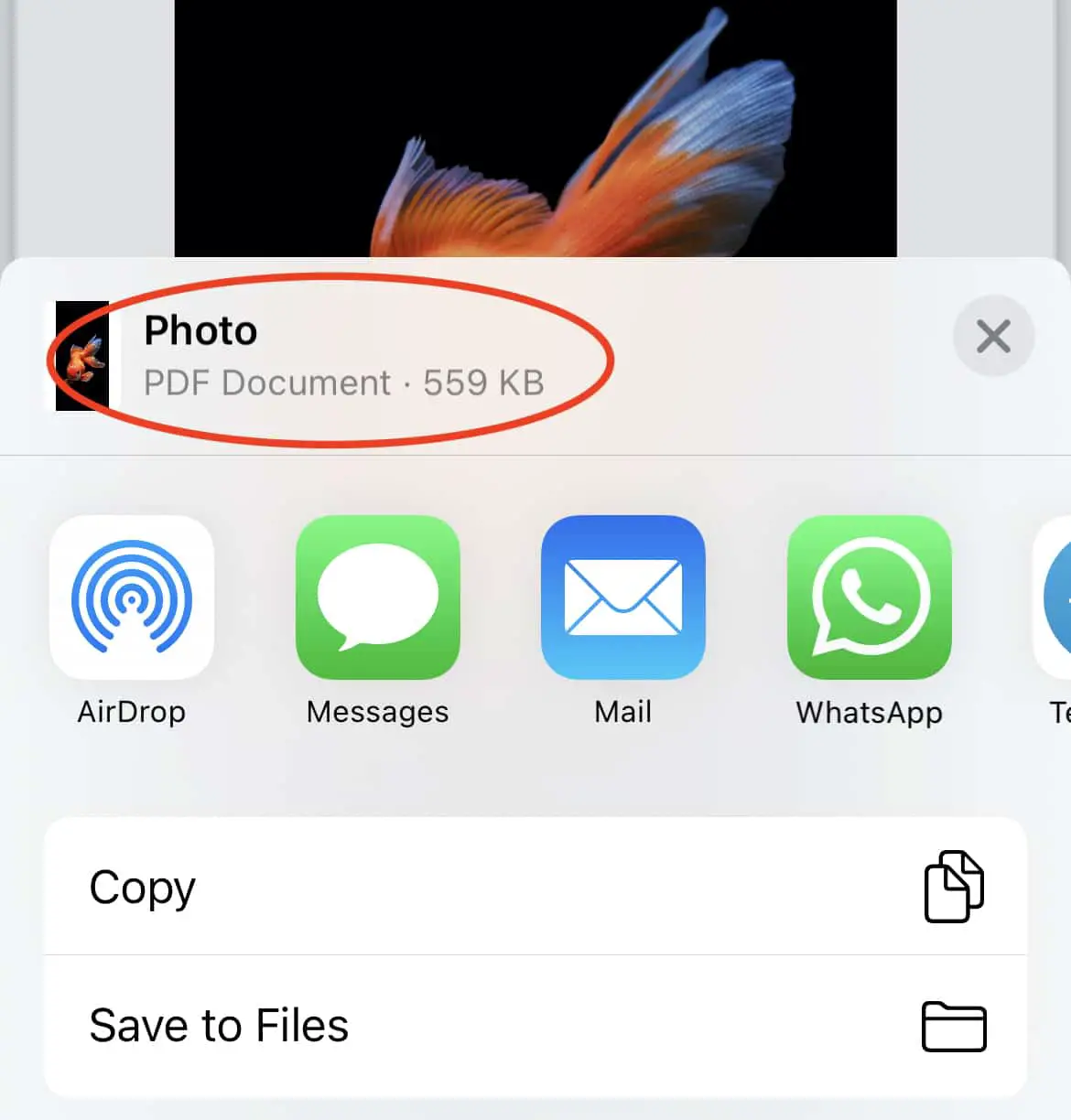
Tuy nhiên, ít người biết rằng iOS có một tính năng ẩn gốc có thể chuyển đổi hình ảnh sang PDF trực tiếp từ ứng dụng ảnh.Trong bài viết này, chúng ta sẽ tìm hiểu cách thực hiện điều này.
Cách tạo PDF từ ảnh trên iPhone
Hầu hết chúng ta có lẽ đã quen thuộc với phương pháp phổ biến để lưu bất kỳ nội dung web nào dưới dạng PDF, bằng cách sử dụng tùy chọn "In" được tích hợp với trình duyệt web, sau đó chọn "Lưu dưới dạng PDF" hoặc các tùy chọn tương tự từ menu "In".
PDF thường là định dạng ưa thích cho mục đích in ấn hoặc chia sẻ vì nó đóng gói tất cả các phần phụ thuộc của tài liệu (phông chữ, bảng màu, v.v.) cùng với nội dung tài liệu trong một gói nhỏ.Do đó, bất kể thiết bị hoặc ứng dụng nào được sử dụng để kết xuất nó, nó sẽ giữ nguyên giao diện của tài liệu.
Do đó, nếu phần mềm in cho phép bạn lưu tài liệu trước khi in, rất có thể nó sẽ cung cấp tài liệu đó ở định dạng PDF, bất kể định dạng của tệp gốc là gì.Do đó, nếu bạn muốn in nó sau này bằng một thiết bị khác, nó sẽ hiển thị chính xác như hiện tại được hiển thị trong bản xem trước.
Tương tự, tùy chọn in trên iOS có thể lưu bản in dưới dạng PDF thông qua menu ẩn.
Tạo PDF từ hình ảnh trên iPhone
Đây là cách tạo PDF từ một hoặc nhiều hình ảnh trong ứng dụng Ảnh trên iPhone.
Lưu ý:Mặc dù điều này chủ yếu được viết cho iPhone, nhưng kỹ thuật này có thể áp dụng cho bất kỳ iPhone hoặc iPad nào có phiên bản iOS hoặc iPadOS mới nhất.
- Mở ứng dụng "Ảnh" trên iPhone của bạn.
- Mở ảnh bạn muốn chuyển đổi sang PDF hoặc bật "lựa chọn"Tùy chọn để thực hiện nhiều lựa chọn.
- Sau khi thực hiện tất cả các lựa chọn, hãy nhấp vàoDưới cùng bên tráicủa "đã chia sẻ "Cái nút.
- Cuộn xuống và chọn打印.Đừng lo lắng, chúng tôi sẽ không thực sự in ảnh.Đây chỉ là bước trung gian giúp chúng ta tạo PDF.
- Trong menu "Tùy chọn Máy in", bạn sẽ có thể xem các hình ảnh bạn đã chọn theo thứ tự bạn đã chọn.Nhấn và giữ một trong các hình ảnh cho đến khi nó bật lên, sau đó nhấn lại vào hình ảnh đó (bật lên).Bản xem trước ảnh bây giờ sẽ mở ra.
- một lần nữaNhấp vào "đã chia sẻ "Nút, sau đó chọn tùy chọn "Lưu vào tệp" để xuất ảnh dưới dạng PDF duy nhất.

Theo mặc định, tệp PDF sẽ được đặt tên là "Ảnh", nhưng bạn có thể đổi tên nó sau khi lưu tệp.Bạn cũng có thể sao chép tệp vào các ứng dụng của bên thứ ba, chẳng hạn như tài liệu, từ menu chia sẻ.
Lưu ý:Phương pháp này bảo toàn chất lượng hoàn chỉnh của hình ảnh trong tài liệu PDF.Do đó, nếu bạn chọn một số lượng lớn hình ảnh, kích thước tài liệu có thể lớn.Bạn có thể sử dụng một cái gì đó nhưSmallpdfNhư một công cụ nén PDF để nén PDF của bạnĐể giảm kích thước của nó.
Đây là cách bạn có thể tạo PDF nguyên bản từ ảnh của mình trong iOS (hoặc iPadOS).



![Cách lấy mật khẩu Google Chrome trên iPhone và iPad [Tự động điền mật khẩu] Cách lấy mật khẩu Google Chrome trên iPhone và iPad [Tự động điền mật khẩu]](https://infoacetech.net/wp-content/uploads/2021/07/5885-How-to-Get-Google-Chrome-Passwords-on-iPhone-iPad-AutoFill-from-any-app-150x150.png)








